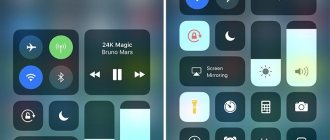Самые популярные в мире беспроводные наушники стали еще лучше, когда в начале этого года Apple представила AirPods «Привет, Siri». Но прежде чем вы будете слишком взволнованы, знайте, что «Привет, Siri» работает только с AirPods 2-го поколения и выше (включая AirPods Pro), и если вы читаете это, вероятно, он вообще не работает.
Для большинства владельцев AirPods это не проблема. Говорите «Привет, Siri» всякий раз, когда ваши AirPods находятся у вас в ушах, и просите личного помощника Apple делать ваши ставки. Прежде чем Сири выполнит вашу команду, вы должны услышать характерный глубокий гудок, когда Сири выполнит вашу команду.
Но другим пользователям не так повезло. Что бы они ни пытались, Сири не слушает. Даже с совершенно новым набором AirPods Pro или AirPods 2 требуется серьезное устранение неполадок, чтобы заставить «Привет, Siri» заработать.
Вот почему мы здесь, чтобы помочь. Следуйте приведенным ниже советам, чтобы исправить «Привет, Siri» на своих AirPods. И дайте нам знать, как это происходит, в комментариях внизу!
Советы
Персональный помощник должен экономить время, а не отнимать его больше. Воспользуйтесь этими быстрыми советами, если «Привет, Siri» не работает на ваших AirPods (2-го поколения), или прочтите полный текст сообщения ниже:
- Включите «Привет, Siri» для устройства, к которому вы подключаете свои AirPods.
- Обновите свое устройство до последней доступной версии программного обеспечения, кроме бета-версий.
- Верните свои AirPods в их футляр и удерживайте нажмите кнопку настройки, чтобы сбросить их.
- Сбросьте все настройки на вашем устройстве, включите «Привет, Siri» и снова выполните сопряжение своих AirPods.
- Обратитесь в службу поддержки Apple для одного — индивидуальная техническая помощь.
На каких устройствах работает функция «Привет, Сири»
В телефонах и планшетах последних поколений запуск помощника настроен по умолчанию. Ассистент совместим со всеми устройствами, где есть чип блокировки внешнего шума – iPhone 4s и старше, а также iPad mini, touch 5g, 3-го поколения и выше. Часы AppleWatch также оснащены голосовым модулем, при помощи которого можно управлять аксессуаром: настроить будильник, вызвать абонентов, диктовать текст.
интересное
Серия iPhone 14 получит новый 5G-модем
Вышла пятая бета-версия iOS 15.4 и iPadOS 15.4
Раньше для запуска программы нужно было зажимать кнопку «Home», но после обновления операционной системы и выхода IOS 9 мобильный помощник запускается голосовой командой «Привет, Siri».
Есть ли у вас подходящие AirPods для «Привет, Siri»?
Хотя по AirPods от Apple это не сразу ясно. Страница «Привет, Siri» доступна только для AirPods Pro и AirPods 2-го поколения. Итак, первое, что нужно сделать, это убедиться, что у вас есть правильные.
AirPods 1 или AirPods 2?
Хотя разницу между AirPods Pro (более короткая штанга, другой корпус) и более старыми моделями AirPods легко отличить. Не так-то просто отличить поколение 1 от поколения 2.
К сожалению, AirPods (2-го поколения), более известные как AirPods 2, выглядят идентично оригиналам. Настолько, что некоторым незадачливым пользователям даже по ошибке были предоставлены оригинальные AirPods при оплате AirPods 2.
Выполните следующие действия, чтобы найти номер модели ваших конкретных AirPods, затем сравните его с таблицей ниже, чтобы узнать, какие из них у вас установлены.
Как узнать номер модели моих AirPods?
- Подключите свои AirPods к iPhone, iPad или iPod touch.
- На подключенном устройстве выберите «Настройки»> «Основные»> «О программе».
- Прокрутите вниз и коснитесь AirPods, чтобы увидеть номер модели..
| Левый AirPod | Правый AirPod | |
| AirPods (1-го поколения) | A1722 | A1523 |
| AirPods (2-го поколения) | A2031 | A2032 |
Как активировать Siri на моих AirPods, если они не поддерживают «Привет, Siri?»
Если у вас есть оригинальные AirPods , вы все равно можете активировать Siri двойным касанием.
Убедитесь, что вы включили эту опцию, выбрав свои AirPods в настройках Bluetooth на подключенном устройстве. Затем дважды коснитесь AirPod слева или справа, чтобы поговорить с Siri.
Как взаимодействовать с голосовым помощником Siri на iPhone, iPad и iPod touch?
Активировать Siri на Айфоне любого поколения (iPhone 7, XR, 12 Pro и т.д.), Айпаде и Айподе можно несколькими способами:
- Скажите «Привет, Siri», а потом сразу же произнесите свой запрос (например: «Привет, Siri. Какое сегодня число?»).
- На iPhone 11, X и более поздних версиях для активации Siri можно кликнуть на боковую кнопку, а потом сразу произнести вопрос.
- Если у вас iPad Pro, на котором нет кнопки «Домой», то для активации Siri потребуется нажать на верхнюю кнопку, а затем сразу же произнести свой вопрос. Если на устройстве присутствует кнопка «Домой», то можно кликнуть на неё, а потом сразу произнести запрос.
Убедитесь, что вы соответствуете требованиям Siri.
Даже без «Привет, Siri» вам нужно иметь все необходимое, чтобы личный помощник Apple мог работать с вашими AirPods. Проверьте каждую из категорий ниже, чтобы убедиться, что вы даете Сири все, что ей нужно для правильной работы.
Доступ в Интернет
Siri требуется доступ в Интернет. Это отличается от старой системы голосового управления Apple, но в результате Siri может выполнять гораздо больше задач. Убедитесь, что устройство, к которому вы подключаете свои AirPods, имеет активное подключение к Интернету, когда вы используете «Привет, Siri».
Язык и регион
Кроме того, Siri доступна не для всех языков и регионов. Посмотрите, доступна ли Siri на веб-сайте Apple. Если вашего языка или региона нет в списке, вы можете изменить настройки на подключенном устройстве или подождать, пока Apple расширит возможности Siri.
Обновленное программное обеспечение
Наконец, вам нужно запустить последнюю версию программного обеспечения, чтобы использовать «Привет, Siri» с вашим AirPods. Для любого устройства, к которому вы подключаете свои AirPods, проверьте наличие новых обновлений программного обеспечения и убедитесь, что вы используете как минимум iOS 12.2, watchOS 5.2, tvOS 12.2 или macOS 10.14.4.
Как это выглядит на практике
Положите гаджет экраном вверх и просто скажите «Привет, Сири», а затем задайте команду:
- зайти в интернет;
- настроить яркость;
- позвонить другу;
- отправить смс маме;
- посмотреть ленту на Фейсбуке;
- узнать прогноз погоды;
- сориентироваться в пространстве.
Возможности приложения разнообразны: ассистент умеет управлять как серверной частью телефона, так и работать в интернете.
Включите «Привет». Siri »на устройстве, к которому подключены ваши AirPods.
При использовании AirPods способ работы Siri зависит от настроек того устройства, к которому вы подключены. Если на вашем iPhone отключена функция «Привет, Siri», вы не сможете использовать ее с AirPods Pro или 2 при подключении к этому устройству.
Следуйте инструкциям ниже, чтобы включить Siri и значок « Привет, Siri »для ваших устройств Apple.
Как включить« Привет, Siri »на моем iPhone, iPad или iPod touch?
- Выберите «Настройки»> «Siri и поиск».
- Включите «Слушать« Привет, Siri »».
- При появлении запроса следуйте инструкциям по настройке «Привет, Siri».
- Также включите параметр «Разрешить Siri при блокировке».
Как включить «Привет, Siri» на моем Mac?
- В строке меню выберите > Система Настройки…> Siri.
- Установите флажок «Включить спрашивать Siri».
Как пользоваться Siri в наушниках AirPods или находясь в салоне автомобиля?
Чтобы воспользоваться голосовым помощником на AirPods 2 или AirPods Pro, потребуется просто надеть наушники, произнести «Привет, Siri» и сразу же задать свой вопрос. Если же вы являетесь пользователем беспроводных наушников AirPods первого поколения, то для активации Siri понадобится дважды коснуться внешней стороны одного из них и после соответствующего звукового сигнала произнести свой запрос.
Что касается транспортных средств, поддерживающих технологию CarPlay либо режим Siri Eyes Free, то для активации голосового помощника необходимо будет нажать на кнопку голосовых команд, располагающуюся на руле, и удерживать её при произношении вопроса.
Отключить ограничения Siri в экранном времени
Если вы используете ограничения содержимого и конфиденциальности для ограничения содержимого для взрослых на вашем устройстве эти ограничения могут также блокировать правильную работу Siri. Ранее ограничения были в общих настройках, но теперь перенесены в настройки экранного времени в iOS 12.
Следуйте инструкциям ниже, чтобы убедиться, что Siri не блокируется. для ваших AirPods по ограничениям на ваших устройствах.
Как отключить ограничения Siri на моем iPhone, iPad или iPod touch?
- Go выберите «Настройки»> «Экранное время»> «Ограничения содержимого и конфиденциальности».
- При появлении запроса введите пароль для экранного времени.
- Либо полностью отключите ограничения содержимого и конфиденциальности, либо: Перейдите в раздел «Разрешенные приложения» и включите Siri и диктовку.
- Затем перейдите в раздел «Ограничения содержимого» и разрешите использование содержимого веб-поиска Siri.
Как отключить ограничения Siri на моем Mac?
- В macOS Catalina и более поздних версиях:
В строке меню выберите > Системные настройки> Время экрана, контент и конфиденциальность. - Либо полностью отключите ограничения содержимого и конфиденциальности, либо: На вкладке «Приложения» включите Siri и диктовку.
- На вкладке «Содержимое» включить контент веб-поиска в Siri.
- В строке меню выберите > Системные настройки> Родительский контроль.
Почему функция «Привет, Siri!» включена, но не работает
Если вы разобрались, как настроить «Привет, Сири», но она все равно работает некорректно, то, скорее всего, дело в защите от ложного срабатывания. Эта опция управляется надстройкой Facedown Detection. Датчики света и приближения не смогут считать информацию, если устройство лежит экраном вниз или в тесном кармане, то функция работать не будет. В этом случае нужно проверить настройки ограничений и отключить Facedown Detection.
Могут быть и другие причины, но они встречаются очень редко:
- проблемы в сети;
- запрет на использование Hello, Siri в регионе или стране;
- механическая поломка микрофона;
- включен режим энергосбережения.
Еще больше наглядной информации о том, как пользоваться «Привет, Сири», как поменять приветствие Сири, вы найдете в этом видео.
Проверьте микрофон на своих AirPods
«Привет, Siri» зависит от того, какие микрофоны в AirPods Pro или AirPods 2 работают правильно. Если мусор блокирует эти микрофоны или если Сири не знает, как использовать ваши микрофоны AirPods, она никогда не услышит, как вы просите ее внимания.
Как мне очистить микрофоны на моих AirPods?
Осмотрите свои AirPods на предмет признаков грязи, пыли и сажи. Любое из этих веществ может накапливаться и вызывать проблемы. Микрофоны находятся в самом низу каждого AirPod за металлической решеткой, которая склонна собирать грязь.
Для очистки AirPods используйте сухой ватный тампон или щетку с мягкой щетиной. Не используйте жидкости во время чистки, потому что ваши AirPods не являются водонепроницаемыми.
Как выбрать микрофоны на моих AirPods?
Даже если ваши AirPods безупречно чистые, Siri может не слушать микрофоны в них. Вам необходимо убедиться, что Siri автоматически переключается на ваши микрофоны AirPods, когда вы их используете, чтобы «Привет, Siri» работала. Обычно это значение по умолчанию.
- На подключенном устройстве iOS или iPadOS перейдите в «Настройки»> «Bluetooth».
- Нажмите кнопку i рядом с вашим AirPods.
- Выберите микрофон и включите автоматическое переключение AirPods.
Обновите программное обеспечение на подключенном устройстве
Вне работы date может вызвать всевозможные проблемы с вашими электронными устройствами. Это может сделать их вялыми или невосприимчивыми. Или это могло быть причиной того, что «Привет, Siri» не работает с вашими AirPods 2.
Простое решение — проверить наличие новых обновлений программного обеспечения и загрузить все, что доступно. Вам необходимо сделать это для каждого устройства, к которому вы подключаете свои AirPods: iPhone, iPad, iPod touch или Mac.
AirPods Pro требуют
устройств Apple под управлением iOS 13.2 или новее, iPadOS 13.2 или новее, watchOS 6.1 или новее, tvOS 13.2 или новее или macOS Catalina 10.15.1 или новее.
AirPods 2 требует
работы устройств Apple iOS 12.2 или новее, watchOS 5.2 или новее, tvOS 12.2 или новее или macOS Mojave 10.14.4 или новее.
Как обновить программное обеспечение на моем iPhone, iPad или iPod touch?
- Убедитесь, что ваше устройство iOS или iPadOS подключено к Интернету.
- Перейдите в «Настройки»> «Общие»> «Обновление ПО».
- Подождите, пока ваше устройство проверит наличие новых обновлений.
- Загрузите и установите любые доступные обновления.
Как обновить программное обеспечение на моем Mac?
- Убедитесь, что ваш Mac подключен к Интернету.
- В строке меню выберите > Системные настройки …> Обновление программного обеспечения.
- Подождите, пока ваш Mac проверит наличие новых обновлений.
- Загрузите и установите все доступные обновления.
Как обновить прошивку на моих AirPods?
Прошивка — это тип программного обеспечения, которое более постоянно программируется в электронных устройствах, таких как ваши AirPods. Прошивка в ваших AirPods обновляется не очень часто, но если ваша прошивка устарела, это может вызвать проблемы с «Привет, Siri».
К сожалению, нет возможности вручную обновить прошивка в ваших AirPods. Это происходит автоматически, когда они подключаются к подключенному к Интернету iPhone или iPad.
А как насчет бета-версии программного обеспечения?
Многие пользователи принимают участие в Apple Программа бета-тестирования для раннего тестирования iOS, iPadOS и macOS. При этом они могут обнаруживать ошибки, которые Apple необходимо исправить до публичного выпуска программного обеспечения.
Это захватывающий способ обнаружить новое программное обеспечение на раннем этапе, но использование бета-версии программного обеспечения делает ваше устройства более подвержены проблемам. Часто это является результатом незавершенного программного обеспечения на вашем устройстве, и вам может потребоваться дождаться следующего обновления, чтобы исправить это.
Если «Привет, Siri» не работает на ваших AirPods Pro или 2, а на подключенном устройстве работает бета-версия программного обеспечения, вам следует рассмотреть возможность возврата к стабильной версии iOS или macOS.
Перезагрузите устройство и сбросьте AirPods
Один из основных шагов по устранению неполадок — перезапустить проблемное устройство. Просто выключите его и снова включите. Но это не так. С AirPods все так просто, потому что здесь нет выключателя! Вместо этого вам следует перезагрузить наушники и снова подключить их к своим устройствам.
Нужно ли мне перезапускать подключенное устройство?
Перед сбросом настроек AirPods, как мы объяснили ниже, вам все равно необходимо перезагрузить подключенное устройство. Это может быть iPhone, iPad, Mac или любое другое устройство Apple. Выключите его. , подождите 30 секунд, затем снова включите его.
Как сбросить настройки AirPods?
- На подключенном устройстве перейдите в Настройки Bluetooth и забудьте об AirPods.
- Верните AirPods в зарядный футляр.
- Закройте футляр и подождите 30 секунд.
- Откройте крышку, затем нажмите и удерживайте кнопку настройки на задней стороне корпуса.
- Светодиодный индикатор должен мигать с белого на желтый. снова станет белым.
- Ваши AirPods были сброшены, вам нужно снова подключить их к устройству.
Сбросить настройки на подключенном устройстве
Возможна определенная конфигурация на вашем iPhone, iPad, или настройки iPod touch вызывают проблемы: «Привет, Siri» не работает на AirPods Pro или 2. Чтобы исправить это, сбросьте настройки на устройстве, затем включите и снова проверьте «Привет, Siri».
Перед тем, как начать, мы рекомендуем сделать резервную копию вашего iPhone, iPad или iPod touch в iCloud или на компьютере. Когда вы сбрасываете настройки, он не должен удалять какой-либо контент, но это меняет поведение вашего устройства.
Как мне сбросить все настройки на моем iPhone, iPad или iPod touch?
- Выберите «Настройки»> «Основные»> «Сброс»> «Сбросить все настройки».
- При появлении запроса введите свой пароль и подтвердите, что хотите сбросить все настройки.
- После сброса настроек вам необходимо снова подключить устройство к Wi-Fi.
- Убедитесь, что вы включили «Привет, Siri» в настройках, как мы объяснили. выше.
- Вы также должны убедиться, что ваше устройство автоматически переключается на микрофон в ваших AirPods, что мы также объясняли выше.
Как взаимодействовать с голосовым помощником Siri на Apple Watch?
Активировать Siri на умных часах Apple можно несколькими способами:
- Посмотрите на Apple Watch или нажмите на дисплей: когда циферблат активируется, скажите «Привет, Siri» и задайте свой вопрос.
- Если у вас Apple Watch 3 поколения или более поздняя версия часов с ОС watchOS 5 (как минимум), то необязательно произносить саму фразу «Привет, Siri». Можно просто преподнести часы ближе ко рту и сказать свой запрос.
- Активировать Siri на часах Apple можно и с помощью бокового колёсика Digital Crown. Для этого просто нажмите и удерживайте его в течение нескольких секунд, а затем произнесите свой запрос. Если же вы хотите произнести что-то более длинное, то просто нажмите на колёсико и удерживайте его до тех пор, пока не договорите.
Обратитесь в службу поддержки Apple
Если« Привет, Siri »по-прежнему не работает на вашем AirPods (Pro или 2-го поколения) пора напрямую обратиться в службу поддержки Apple. Их технические консультанты могут рассказать вам более подробные предложения по устранению неполадок или запланировать ремонт или замену ваших AirPods.
Посетите getsupport.apple.com, чтобы связаться со службой поддержки Apple. Мы предлагаем вам перейти в AirPods> Настройка и использование. Вы можете поговорить с Apple через Интернет или по телефону.
Обязательно сообщите Apple об устранении неполадок. шаги, которые вы уже пробовали, свяжите их с этой страницей, если это поможет. И дайте нам знать, если они предложат какие-либо предложения, которых еще нет на этой странице. Мы обязательно обновим его для будущих читателей!